بسم الله الرحمن الرحيم
قبل أن نبدأ هذا الموضوع تم إضافته إستجابة لطلب أحد الزوار الكرام
في هذا الموضوع ساذكر إضافة هامة جدا لمدونات بلوجر و هى أداة إتصل بنا .. لكن سيتم هذا بإستخدام جوجل درايف Google Drive
بالطبع أداة إتصل بنا من أهم الأدوات اللزمة لتزيد من مصداقية المدونة و أصحابها و للمساعدة في التواصل مع الزوار من أجل محاولة تلبية طلباتهم أو حاجاتهم أو إقتراحاتهم أو شكواهم
الخطوات بسيطة و سهلة إن شاء الله ..
1. يجب أن يكون لديك حساب في جيميل Gmail أو في Google عامة و بعد تسجيل الدخول سنذهب الى موقع جوجل درايف Google Drive من الرابط التالى https://drive.google.com/
2. بعد الدخول الى الموقع من اليمين إختر كلمة إنشاء ثم إختر نموذج كما في الصورة التالية
3. تفتح صفحة جديدة و في و سطها يظهر مجموعة من الأشكال المختلفة و التى من خلالها تختار شكل النموذج الذى يعجبك .. لكننا سنختار النموذج الإفتراضى و نغير إسم العنوان إلى الاسم الذى نريد و سنختار "إتصل بنا" ثم نضغط موافق .. كما في الصورة التالية
4. يظهر لنا النموذج في صورة بدائية جدا نقوم بتغيير عنوان السؤال من "سؤال بدون عنوان" إلى كلمة "الاسم" و نغير نوع السؤال من "خيارات متعددة" إلى "نص" و نضع علامة "صح" بجانب جملة "السؤال المطلوب" إذا أردنا أن يكون هذا الحقل إجباريا على المرسل أن يملأه ثم نضغط "تم" كما في الصورة التالية
5. بعد الضغط على "تم" تظهر كما في الصورة التالية
2. بعد الدخول الى الموقع من اليمين إختر كلمة إنشاء ثم إختر نموذج كما في الصورة التالية
3. تفتح صفحة جديدة و في و سطها يظهر مجموعة من الأشكال المختلفة و التى من خلالها تختار شكل النموذج الذى يعجبك .. لكننا سنختار النموذج الإفتراضى و نغير إسم العنوان إلى الاسم الذى نريد و سنختار "إتصل بنا" ثم نضغط موافق .. كما في الصورة التالية
4. يظهر لنا النموذج في صورة بدائية جدا نقوم بتغيير عنوان السؤال من "سؤال بدون عنوان" إلى كلمة "الاسم" و نغير نوع السؤال من "خيارات متعددة" إلى "نص" و نضع علامة "صح" بجانب جملة "السؤال المطلوب" إذا أردنا أن يكون هذا الحقل إجباريا على المرسل أن يملأه ثم نضغط "تم" كما في الصورة التالية
5. بعد الضغط على "تم" تظهر كما في الصورة التالية
6. الان نقوم بإختيار "إضافة عنصر" و نضغط على السهم الجانبى و نختر ( نص )
7. و هكذا نضيف عدة عناصر للبريد الالكترونى و غيرها مما ترغب فيه .. لاحظ أن هناك عدة عناصر أخرى ذات خصائص أخرى يمكنك تجريبها ... أما العنصر الأخير الخاص بنص الرسالة هناك تغيير بسيط بعد إختيار عنصر "نص" من المربع التالى كما في الصورة قم بتغيير كلمة "نص" إلى "نص الفقرة" .. ثم "تم" 

8. بعد الانتهاء نضغط على كلمة "إرسال النموذج" ... تظهر نافذه نضغط على كلمة "تضمين" و الان نأخد كود HTML الظاهر و نضعه في الصفحة التى نريدها من صفحات المدونة كالتالى
9. لا تنسى أهم شئ --->> نختر من أعلى يمين الصفحة "إختيار وجهة الرد"
10. بعد ذلك تظهر نافذه نضغط على كلمة إنشاء كالتالى
11. الان .. نعود إلى https://drive.google.com/ لنجد أنه قد تكون نموذجان .. الأول : نموذج >> إتصل بنا ..... الثانى : نموذج >> إتصل بنا (الردود)
12. الان لمتابعة الردود التى تصلك إذهب إلى نموذج "إتصل بنا (الردود)"
و هكذا تمت الإضافة بنجاح .... نتمنى لكم الإستفادة ... إن كان هناك مشاكل أو إستفسارات أضف تعليقا أو راسلنا
و هكذا تمت الإضافة بنجاح .... نتمنى لكم الإستفادة ... إن كان هناك مشاكل أو إستفسارات أضف تعليقا أو راسلنا







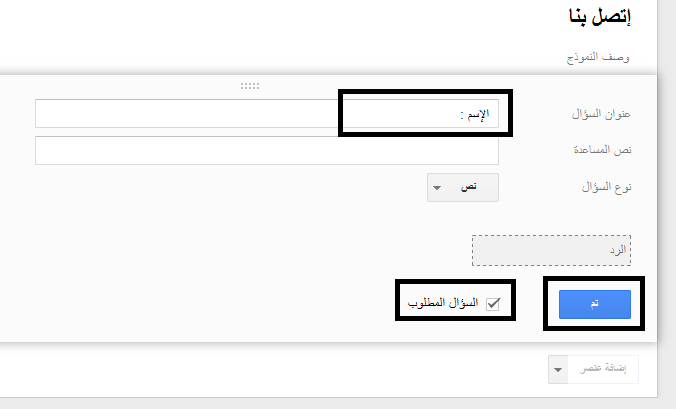






لك جزيل الشكر على هذا الطرح المتميز
ردحذفبعد اذنك انا عامل جوجل سايتس وعاوز اضيف اداه اتصال بحيث ان العميل يضغط على صوره الاده يظهر رقمى ويرن عليا
ردحذف